


/中文/

/中文/

/中文/

/中文/

/中文/

/中文/

/中文/

/中文/

/中文/

/中文/
 Todo清單v2.0.0官方版
Todo清單v2.0.0官方版 京東自動搶券v1.50免費版
京東自動搶券v1.50免費版 Everything官方版v1.4.1.998最新版
Everything官方版v1.4.1.998最新版 LOL英雄聯盟角色變大工具v1.0 綠色防封版
LOL英雄聯盟角色變大工具v1.0 綠色防封版 美圖秀秀64位最新版v6.4.2.0 官方版
美圖秀秀64位最新版v6.4.2.0 官方版 福昕pdf編輯器去水印綠色版(圖像處理) v9.2 最新版
福昕pdf編輯器去水印綠色版(圖像處理) v9.2 最新版 微軟必應詞典官方版(翻譯軟件) v3.5.4.1 綠色版
微軟必應詞典官方版(翻譯軟件) v3.5.4.1 綠色版 搜狗輸入法電腦最新版(輸入法) v9.3.0.2941 官方版
搜狗輸入法電腦最新版(輸入法) v9.3.0.2941 官方版 網易音樂(音樂) v2.5.5.197810 電腦版
網易音樂(音樂) v2.5.5.197810 電腦版  WPS Office 2019 電腦版(WPS Office ) 11.1.0.8919全能完整版
WPS Office 2019 電腦版(WPS Office ) 11.1.0.8919全能完整版虛擬光驅(Daemon Tools Lite)是一款非常不錯的虛擬光驅工具,可以備份SafeDisc保護的軟件,可以打開CUE,ISO and CCD 等這些虛擬光驅的鏡像文件(以後將支持更多的格式)。DAEMON Tools Lite能滿足普通用戶的需求,是單機遊戲玩家必不可少的軟件。
1.模擬虛擬的CD/DVD-ROM/HD DVD and 藍光驅動器。
精靈虛擬光驅簡潔版使你能夠模仿多達4個CD/DVD與同一台電腦。虛擬驅動器將在您的操作係統中如同真的一樣展現。選擇一個虛擬驅動器然後選擇你想安裝的光盤映像。在“我的電腦”找到已創建的裝有光盤映像的虛擬光驅,開始工作吧!看起來就像使用真的驅動器一樣,不是麼?是的,但是更快!
2.創建光盤映像
使用精靈虛擬光驅簡潔版你用可以插入物理CD/DVD-ROM/HD DVD and 藍光驅動器中的原盤創建ISO和MDS映像文件。或著使用你早期使用其他程序創立的映像。
精靈虛擬光驅兼容廣泛的映像格式。
加載 *.mdx, *.mds/*.mdf, *.iso, *.b5t, *.b6t, *.bwt, *.ccd, *.cdi, *.bin/*.cue, *.ape/*.cue, *.flac/*.cue, *.nrg, *.isz 光盤鏡像到虛擬驅動器製作 CD/DVD/Blu-ray 光盤的.iso, *.mds/*.mdf 和 *.mdx鏡像用密碼保護鏡像壓縮或者分離您的鏡像管理您的鏡像收藏
4個虛擬光驅(DT 和SCSI 一共),能同時加載幾個鏡像個性化虛擬光驅: 修改光驅號, DVD 區, 等等加載 *.mdx, *.mds/*.mdf, *.iso, *.b5t, *.b6t, *.bwt, *.ccd, *.cdi, *.bin/*.cue, *.ape/*.cue, *.nrg, *.pdi, *.isz 光盤鏡像到虛擬光驅
通過基本的係統集成,簡單的用戶界麵
在係統盤符上能快速訪問所有的功能在Windows 資源管理器能加載鏡像為了能自動化,使用強大的命令行界麵在 Windows 桌麵上通過便利的DAEMON Tools小工具就能實現基本的功能
MountSpace - 虛擬設備使用情況在線服務持續統計光盤鏡像的使用情況找出最常用的100個圖片搜索其他類似光盤搜索遺失的光盤鏡像文件瀏覽相關遊戲視頻以及更多內容
1、支持生成四個虛擬光驅,並能同時加載幾個鏡像、支持藍光鏡像;
2、在係統盤符上能快速訪問所有的功能;虛擬驅動器將在您的操作係統中如同真的一樣展現;
3、與Windows資源管理器集成,在Windows 資源管理器雙擊鏡像文件即能加載鏡像;
4、使用強大的命令行界麵便於高級人員進行自動化管理;
5、支持Windows7桌麵小工具DAEMON Tools在桌麵上就能實現基本的功能;
6、支持加載 *.mdx, *.mds/*.mdf, *.iso, *.b5t, *.b6t, *.bwt, *.ccd, *.cdi, *.cue, *.nrg, *.pdi, *.isz 等光盤鏡像的加載和讀取。
1、下載虛擬光驅 (DAEMON Tools Lite )
2、正常的安裝,這個應該都會,隻是記住安裝目錄就好了,一般不改目錄就在 C:\Program Files\DAEMON Tools Lite 或者C:\Program Files (x86)\DAEMON Tools Lite?
3、安裝完成後 重新啟動計算機。安裝目錄下找到 DTLite.exe? 雙擊啟動。有兩種添加虛擬設備的方式
很多同類軟件中還是DT的用戶比較多,原因在於DT對遊戲的支持比較好。很多正版遊戲的光盤加密方式越來越厲害,所以這兩個模式主要是為了應對遊戲而設計的,通常情況下它們沒區別。
a.某些遊戲為了防止被虛擬鏡像,支持SPI-3技術並強製綁定設備號,這樣做的目的是遏製D版鏡像的泛濫,這種情況下,SCSI模式可以幫你搞定。
b.如果你用的是高速存儲設備,例如SSD,那麼選擇SCSI模式還可大幅提高遊戲在Loading時的讀取速率。
c.對於個別加密方式的遊戲,例如,強製跳過光盤0麵道讀取數據等,必須用DT模式。
d.對於多片段方式寫入的光盤,DT比SCSI具有更好的兼容性。
建議玩家使用DT 添加一個虛擬設備
4、添加虛擬設備,然後載入遊戲,遊戲格式包括,iso,mds等
5、添加虛擬設備完成,加載遊戲
6、最後就是安裝遊戲了。
一般隻需要添加一個虛擬設備就夠用了,你安裝完一個遊戲,在虛擬設備裏麵刪除了,再載入另外一個遊戲就可以了。
DAEMON Tools無法載入鏡像文件?
如圖正麵那個窗口是空白,說明你把虛擬光驅全刪了,點加號新建一個,建完就能加載鏡像文件了。
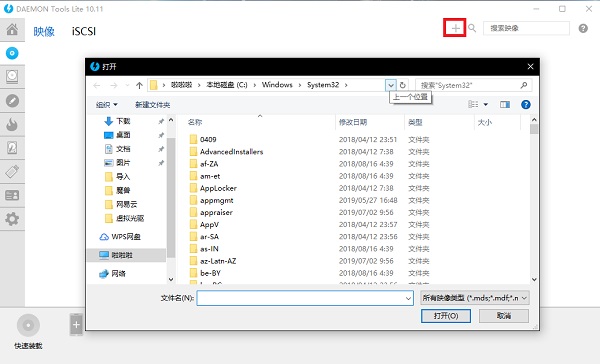
如何刪除虛擬光驅盤符?
1、首先我們載入一個虛擬光驅盤符,選擇映像目錄中的一個映像文件,然後右擊“載入”,就會在主界麵的下方創建一個虛擬光驅盤符。
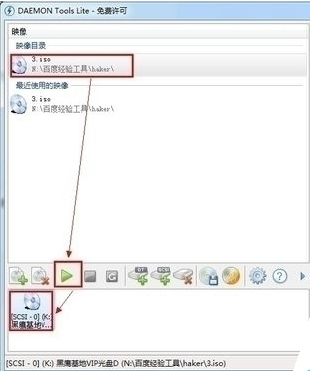
2、此時查看“我的電腦',就會發現已經成功虛擬出一個新的光驅盤符。然後就可以像物理光驅一樣使用虛擬光驅了。
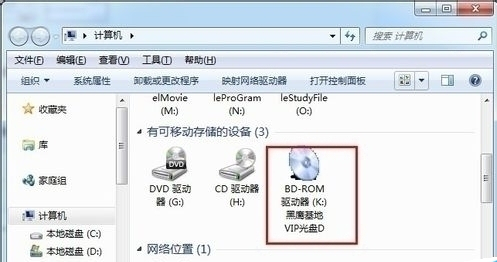
3、選擇要刪除的其中一個虛擬光驅,然後點擊主界麵中的“移除光驅”即可
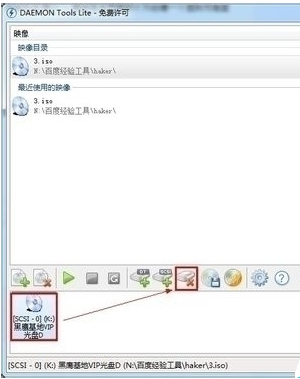
刪除虛擬光驅盤符後物理光驅不能使用的解決方法?
1、按組合鍵“win+R” 調出“運行”窗口,在彈出的運行窗口中鍵入“Regedit”
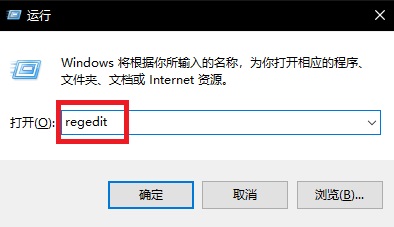
2、在“注冊表編輯器”中左邊依次展開HKEY-》LOCAL-》MACHINEEnumSCSI,在右邊窗口找到“UserDrive-LetterAssignment ”它比表示可以給光驅使用的盤符,刪除SCSI子鍵下的子鍵
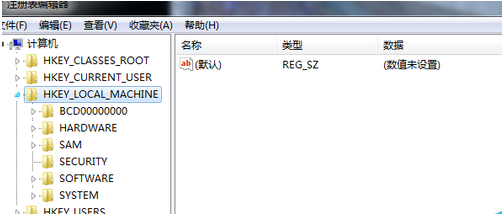
3、重啟計算機就好了。
DAEMON Tools Lite v5.0.1 【更新日誌】:
— 新增快速安裝選項,支持VHD安裝VMDK、TrueCrypt文件
— 支持Windows 10,版本分為 x64、x86
— 改進易用性,設備性能更完善
DAEMON Tools Lite 4.47.1.0333
- 快速安裝FLAC格式;
錯誤修正:
- 一些小的修正。






 UltraISO軟碟通已注冊版v.7.5.3716中文版光驅工具
/ 7M
UltraISO軟碟通已注冊版v.7.5.3716中文版光驅工具
/ 7M
 mathworks matlab r2018b激活版64位 無限試用版光驅工具
/ 12G
mathworks matlab r2018b激活版64位 無限試用版光驅工具
/ 12G
 SoftDisc(自由碟)v3.0官方中文版光驅工具
/ 8M
SoftDisc(自由碟)v3.0官方中文版光驅工具
/ 8M
 WinX Free DVD to DivX Ripperv3.1.17.0官方版光驅工具
/ 7M
WinX Free DVD to DivX Ripperv3.1.17.0官方版光驅工具
/ 7M
 驅動精靈萬能網卡版v3.5光驅工具
/ 540K
驅動精靈萬能網卡版v3.5光驅工具
/ 540K
 DVD備份(WinX DVD Copy Pro)v3.9.0中文免費版光驅工具
/ 14M
DVD備份(WinX DVD Copy Pro)v3.9.0中文免費版光驅工具
/ 14M
 xmos usb驅動免費版(支持win10係統) v4.13 最新版光驅工具
/ 2M
xmos usb驅動免費版(支持win10係統) v4.13 最新版光驅工具
/ 2M
 虛擬光驅64位(Daemon Tools Pro) v4.40.0311 免費版光驅工具
/ 9.69M
虛擬光驅64位(Daemon Tools Pro) v4.40.0311 免費版光驅工具
/ 9.69M
 三星移動硬盤驅動程序官方版最新版光驅工具
/ 86K
三星移動硬盤驅動程序官方版最新版光驅工具
/ 86K
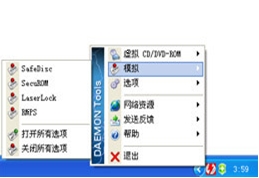 虛擬光驅軟件(DemoTools) 綠色免費版光驅工具
/ 10.68M
虛擬光驅軟件(DemoTools) 綠色免費版光驅工具
/ 10.68M
 UltraISO軟碟通已注冊版v.7.5.3716中文版光驅工具
/ 7M
UltraISO軟碟通已注冊版v.7.5.3716中文版光驅工具
/ 7M
 mathworks matlab r2018b激活版64位 無限試用版光驅工具
/ 12G
mathworks matlab r2018b激活版64位 無限試用版光驅工具
/ 12G
 SoftDisc(自由碟)v3.0官方中文版光驅工具
/ 8M
SoftDisc(自由碟)v3.0官方中文版光驅工具
/ 8M
 WinX Free DVD to DivX Ripperv3.1.17.0官方版光驅工具
/ 7M
WinX Free DVD to DivX Ripperv3.1.17.0官方版光驅工具
/ 7M
 驅動精靈萬能網卡版v3.5光驅工具
/ 540K
驅動精靈萬能網卡版v3.5光驅工具
/ 540K
 DVD備份(WinX DVD Copy Pro)v3.9.0中文免費版光驅工具
/ 14M
DVD備份(WinX DVD Copy Pro)v3.9.0中文免費版光驅工具
/ 14M
 xmos usb驅動免費版(支持win10係統) v4.13 最新版光驅工具
/ 2M
xmos usb驅動免費版(支持win10係統) v4.13 最新版光驅工具
/ 2M
 虛擬光驅64位(Daemon Tools Pro) v4.40.0311 免費版光驅工具
/ 9.69M
虛擬光驅64位(Daemon Tools Pro) v4.40.0311 免費版光驅工具
/ 9.69M
 三星移動硬盤驅動程序官方版最新版光驅工具
/ 86K
三星移動硬盤驅動程序官方版最新版光驅工具
/ 86K
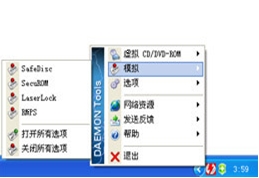 虛擬光驅軟件(DemoTools) 綠色免費版光驅工具
/ 10.68M
虛擬光驅軟件(DemoTools) 綠色免費版光驅工具
/ 10.68M
 UltraISO軟碟通已注冊版v.7.5.3716中文版光驅工具
UltraISO軟碟通已注冊版v.7.5.3716中文版光驅工具
 mathworks matlab r2018b激活版64位 無限試用版光驅工具
mathworks matlab r2018b激活版64位 無限試用版光驅工具
 SoftDisc(自由碟)v3.0官方中文版光驅工具
SoftDisc(自由碟)v3.0官方中文版光驅工具
 WinX Free DVD to DivX Ripperv3.1.17.0官方版光驅工具
WinX Free DVD to DivX Ripperv3.1.17.0官方版光驅工具
 驅動精靈萬能網卡版v3.5光驅工具
驅動精靈萬能網卡版v3.5光驅工具
 DVD備份(WinX DVD Copy Pro)v3.9.0中文免費版光驅工具
DVD備份(WinX DVD Copy Pro)v3.9.0中文免費版光驅工具
 xmos usb驅動免費版(支持win10係統) v4.13 最新版光驅工具
xmos usb驅動免費版(支持win10係統) v4.13 最新版光驅工具
 虛擬光驅64位(Daemon Tools Pro) v4.40.0311 免費版光驅工具
虛擬光驅64位(Daemon Tools Pro) v4.40.0311 免費版光驅工具
 三星移動硬盤驅動程序官方版最新版光驅工具
三星移動硬盤驅動程序官方版最新版光驅工具